# 9.自定义组件
类似vue或者react中的自定义组件
⼩程序允许我们使⽤⾃定义组件的⽅式来构建⻚⾯。
# 1.创建⾃定义组件
类似于页面,一个自定义组件由 json wxml wxss js 4个文件组成
可以在微信开发者⼯具中快速创建组件的⽂件结构
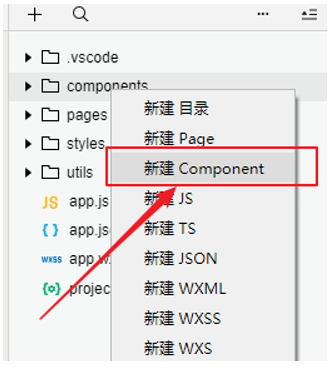
在⽂件夹内 components/myHeader ,创建组件名为 myHeader
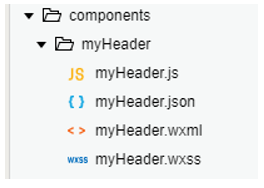
# 1.1.声明组件
⾸先需要在组件的 json ⽂件中进⾏⾃定义组件声明 myHeader.json
{
"component": true
}
2
3
# 1.2.编辑组件
同时,还要在组件的 wxml ⽂件中编写组件模板,在 wxss ⽂件中加⼊组件样式 slot 表⽰插槽,类似vue中的slot myHeader.wxml
<!-- 这是自定义组件的内部WXML结构 -->
<view class="inner">
{{innerText}}
<slot></slot>
</view>
2
3
4
5
在组件的 wxss ⽂件中编写样式
注意:在组件wxss中不应使用ID选择器、属性选择器和标签名选择器。
myHeader.wxss
/* 这里的样式只应用于这个自定义组件 */
.inner {
color
}
2
3
4
# 1.3.注册组件
在组件的 js ⽂件中,需要使⽤ Component() 来注册组件,并提供组件的属性定义、内部数据和 ⾃定义⽅法 myHeader.js
Component({
properties: {
// 这里定义了innerText属性,属性值可以在组件使用时指定
innerText: {
// 期望要的数据是 string类型
type: String,
value: 'default value',
}
},
data: {
// 这里是一些组件内部数据
someData: {}
},
methods: {
// 这里是一个自定义方法
customMethod: function(){}
}
})
2
3
4
5
6
7
8
9
10
11
12
13
14
15
16
17
18
# 2.声明引⼊⾃定义组件
⾸先要在⻚⾯的 json ⽂件中进⾏引⽤声明。还要提供对应的组件名和组件路径
index.wxxml
{
// 引用声明
"usingComponents": {
// 要使用的组件的名称 // 组件的路径
"my-header":"/components/myHeader/myHeader"
}
}
2
3
4
5
6
7
# 3.⻚⾯中使⽤⾃定义组件
<view>
<!-- 以下是对一个自定义组件的引用 -->
<my-header inner-text="Some text">
<view>用来替代slot的</view>
</my-header>
</view>
2
3
4
5
6
# 4.其他属性
# 5.定义段与⽰例⽅法
Component 构造器可⽤于定义组件,调⽤ Component 构造器时可以指定组件的属性、数据、⽅法 等。
| 定义段 | 类型 | 是否必填 | 描述 |
|---|---|---|---|
| properties | Object Map | 否 | 组件的对外属性,是属性名到属性设置的映射表,参⻅下⽂ |
| data | Object | 否 | 组件的内部数据,和 properties properties ⼀同⽤于组件的模板渲 染 |
| observers | Object | 否 | 组件数据字段监听器,⽤于监听properties和data的变 化,参⻅数据监听器 (opens new window) |
| methods | Object | 否 | 组件的⽅法,包括事件响应函数和任意的⾃定义⽅法,关于 事件响应函数的使⽤,参⻅ 组件事件 (opens new window) |
| created | Function | 否 | 组件⽣命周期函数,在组件实例刚刚被创建时执⾏,注意此 时不能调⽤ setData ,参⻅组件⽣命周期 (opens new window) |
| attached | Function | 否 | 组件⽣命周期函数,在组件实例进⼊⻚⾯节点树时执⾏,参 ⻅组件⽣命周期 (opens new window) |
| ready | Function | 否 | 组件生命周期函数. 在组件布局完成后执行, 参见 组件生命周期 (opens new window) |
| moved | Function | 否 | 组件⽣命周期函数,在组件实例被移动到节点树另⼀个位置 时执⾏,参⻅组件⽣命周期 (opens new window) |
| detached | Function | 否 | 组件⽣命周期函数,在组件实例被从⻚⾯节点树移除时执⾏,参⻅组件⽣命周期 (opens new window) |
# 6.组件-⾃定义组件传参
tab栏案例
1.⽗组件通过属性的⽅式给⼦组件传递参数
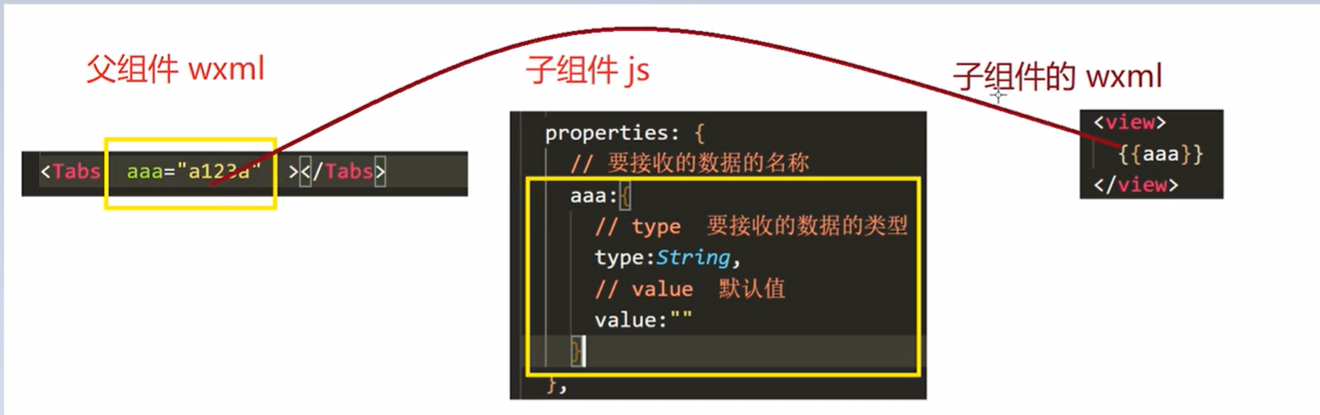
<!--
1.父组件(页面) 向子组件 传递数据 通过 标签属性的方式来传递
1.在子组件上进行接收 properties
2.子组件把这个数据当成是data中的数据直接用即可
2.子向父传递数据 通过事件的方式传递
1.在子组件的标签上加入一个 自定义事件
-->
<Tabs tabs="{{tabs}}" binditemChange="handleItemChange">
// 插槽内容
<block wx:if="{{tabs[0].isActive}}">0</block>
<block wx:elif="{{tabs[1].isActive}}">1</block>
<block wx:elif="{{tabs[2].isActive}}">2</block>
<block wx:else>3</block>
</Tabs>
// js
Page({
/**
* 页面的初始数据
*/
data: {
tabs: [
{
id:0,
name: '首页',
isActive: true
},
{
id:1,
name: '原创',
isActive: false
},
{
id:2,
name: '分类',
isActive: false
},
{
id:0,
name: '关于',
isActive: false
}
]
},
handleItemChange(e){
// 接收传递过来的参数
const {index} = e.detail
const {tabs} = this.data
tabs.forEach((v,i)=>{i===index?v.isActive=true:v.isActive=false})
this.setData({
tabs
})
},
})
2
3
4
5
6
7
8
9
10
11
12
13
14
15
16
17
18
19
20
21
22
23
24
25
26
27
28
29
30
31
32
33
34
35
36
37
38
39
40
41
42
43
44
45
46
47
48
49
50
51
52
53
54
55
56
2.⼦组件通过事件的⽅式向⽗组件传递参数
// 触发父组件的自定义事件 同时传递数据给 父组件
this.triggerEvent('父组件自定义事件的名称', 要传递的参数)
2
// wxml
<view class="tabs">
<view class="tabs_title">
<!-- <view class="title_item active">首页</view>
<view class="title_item">原创</view>
<view class="title_item">分类</view>
<view class="title_item">关于</view> -->
<view
wx:for="{{tabs}}"
wx:key="id"
class="title_item {{item.isActive?'active':''}}"
bindtap="handleTap"
data-index="{{index}}"
>
{{item.name}}
</view>
</view>
<view class="tabs_content">
<!--
slot标签是一个占位符 插槽
等到 父组件调用 子组件的时候 再传递 标签过来 最终 这些被传递的标签 就会替换 slot 插槽的位置
-->
<slot></slot>
</view>
</view>
// js
Component({
/**
* 里面存放的是 要从父组件中接收的数据
*/
properties: {
// 要接收的数据的名称
// aaa: {
// // type 要接收的数据的类型
// type:String,
// // value 默认值
// value:""
// }
tabs: {
type:Array,
value:[]
}
},
/**
* 组件的初始数据
*/
data: {
},
/**
1.页面.js 文件中 存放事件回调函数的时候 存放再data同层级下!!!
2.组件.js 文件中 存放事件回调函数的时候 必须要存放再 methods 中!!!
*/
methods: {
handleTap(e){
// 1.绑定点击事件 需要再methods中绑定
// 2.获取被点击的索引
// 3.获取原数组
// 4.对数组循环
//1.对每一个循环项 选中属性 改为false
//2.给当前的索引的 项 添加激活选中效果就可以了
// 5.点击事件触发的时候
// 触发父组件的自定义事件 同时传递数据给 父组件
// this.triggerEvent('父组件自定义事件的名称', 要传递的参数)
// 1.获取索引
const {index} = e.currentTarget.dataset
// 触发父组件的自定义事件 同时传递数据给 父组件
this.triggerEvent('itemChange', {index})
// 2.获取data中的数组
// 解构 对 复杂数据进行结构的时候, 复制了一份 变量的引用而已
// 最严谨的做法 重新拷贝一份 数组, 再对数组的备份进行处理
// let tabs = JSON.parse(JSON.stringify(this.data.tabs))
// 不要直接修改 this.data.数据
// const {tabs} = this.data
// 3.循环数组
// tabs.forEach((v,i)=>{i===index?v.isActive=true:v.isActive=false})
// 4.重新赋值
// this.setData({
// tabs
// })
}
}
})
2
3
4
5
6
7
8
9
10
11
12
13
14
15
16
17
18
19
20
21
22
23
24
25
26
27
28
29
30
31
32
33
34
35
36
37
38
39
40
41
42
43
44
45
46
47
48
49
50
51
52
53
54
55
56
57
58
59
60
61
62
63
64
65
66
67
68
69
70
71
72
73
74
75
76
77
78
79
80
81
82
83
84
85
86
87
88
89
90
91
# 6.1.过程
1.⽗组件把数据 传递到⼦组件的 tabItems 属性中
2.⽗组件监听 onMyTab 事件
3.⼦组件触发 bindmytap 中的 mytap 事件
1.⾃定义组件触发事件时,需要使⽤ triggerEvent ⽅法,指定 事件名 、 detail 对象
4.⽗->⼦动态传值 this.selectComponent("#tabs") ; ⽗组件代码
// page.wxml
<tabs tabItems="{{tabs}}" bindmytap="onMyTab" >
内容-这里可以放插槽
</tabs>
// page.js
data: {
tabs:[
{name:"体验问题"},
{name:"商品、商家投诉"}
]
},
onMyTab(e){
console.log(e.detail); // 此时父组件接收子组件过来数据需要通过 e.detail 获取
},
2
3
4
5
6
7
8
9
10
11
12
13
14
15
16
子组件代码
// com.wxml
<view class="tabs">
<view class="tab_title" >
// 使用 父组件 传递过来的数据
<block wx:for="{{tabItems}}" wx:key="{{item}}">
<view bindtap="handleItemActive" data-index="{{index}}">{{item.name}}</view>
</block>
</view>
<view class="tab_content">
<slot></slot>
</view>
</view>
// com.js
Component({
// 接收父组件传递过来的数据
properties: {
tabItems:{
type:Array,
value:[]
}
},
/** * 组件的初始数据 */
data: {
},
/** * 组件的方法列表 */
methods: {
handleItemActive(e){
// 触发父组件的自定义事件 同时传递数据给 父组件
this.triggerEvent('mytap','haha');
}
}
})
2
3
4
5
6
7
8
9
10
11
12
13
14
15
16
17
18
19
20
21
22
23
24
25
26
27
28
29
30
31
32
33
34
35
# 7.⼩结
1.标签名是中划线的⽅式
2.属性的⽅式也是要中划线的⽅式
3.其他情况可以使⽤驼峰命名
- 1.组件的⽂件名如 myHeader.js 的等
- 2.组件内的要接收的属性名如 innerText
← 8.常⻅组件 10.⼩程序⽣命周期 →
